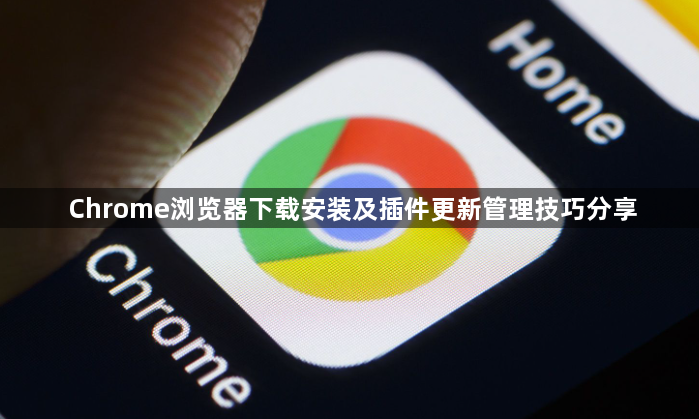
1. Chrome浏览器下载安装步骤
- 访问官网下载:打开任意浏览器,进入Google Chrome官网,点击“下载Chrome”按钮。官网会自动识别你的操作系统(如Windows、Mac或Linux),并提供对应的安装包。若需手动选择系统版本,可点击页面下方的“更改平台”选项。
- 运行安装程序:下载完成后,双击安装包(如 `.exe` 文件),按照提示完成安装。可选择“快速安装”或自定义安装路径(建议避开系统盘)。
2. 手动创建桌面快捷方式
- 找到安装路径:默认情况下,Chrome安装在 `C:\Program Files (x86)\Google\Chrome\Application\` 目录下。
- 右键发送快捷方式:找到 `chrome.exe` 文件,右键点击并选择“发送到→桌面快捷方式”。若安装时未自动创建,可通过此方法手动添加。
3. 插件安装与管理
- 访问应用店:在Chrome地址栏输入 `chrome://extensions/`,进入插件管理页面,这里可以直接搜索并安装官方应用店的插件。
- 安装插件:搜索所需插件(如广告拦截器),点击“添加到Chrome”后确认安装。安装后的插件会显示在页面中,可随时启用或禁用。
- 管理已安装插件:在 `chrome://extensions/` 页面,可对插件进行排序、固定到工具栏或删除操作。
4. 手动更新插件
- 检查更新:进入 `chrome://extensions/` 页面,开启右上角的“开发者模式”,点击“更新”按钮手动检查插件版本。若有新版本,Chrome会自动下载并重启浏览器完成更新。
- 注意事项:部分插件可能依赖浏览器版本,建议保持Chrome为最新版以兼容插件。
5. 解决插件被阻止问题
- 网站权限设置:若某些网站无法正常使用插件功能,可点击地址栏左侧的锁形图标→“网站设置”→展开“权限”中的“插件”选项→选择“在此网站上允许”以启用插件。
- 关闭强制加载限制:部分网站可能通过代码限制插件运行,可尝试在开发者工具(按 `Ctrl+Shift+I`)中修改相关脚本。
6. 保存网页内容
- 保存为HTML文件:在菜单中选择“更多工具→保存页面为”,选择“网页,完整”格式,可将页面及其资源(如图片、CSS)完整保存至本地。
- 离线查看:保存后的HTML文件可直接双击打开,适合需要长期存档的网页内容。
7. 清理缓存与优化性能
- 定期清理数据:在 `设置→隐私与安全→清除浏览数据` 中,选择清除“缓存的图片和文件”“Cookie”等,避免占用过多磁盘空间。
- 禁用不必要的插件:在 `chrome://extensions/` 页面中,关闭不常用的插件以提升浏览器启动速度。
通过以上步骤,可高效完成Chrome的安装、插件管理及常见问题解决,提升浏览体验。
